win7安装需要管理器权限的解决方法 win7怎么解决安装需要管理员权限
在win7系统刚刚安装好之后电脑中是没有第三方软件的,一些win7用户在安装软件的时候莫名出错了,仔细一看发现需要管理员权限才能安装,那么要如何才能获取管理员权限来安装应用呢?其实非常的简单,今天小编就教大家win7安装需要管理器权限的方法,如果你刚好遇到这个问题,跟着小编一起来操作吧。
推荐下载:纯净win7系统
方法如下:
一、对于一般文件获得管理员权限
1、对于一般文件来说,是不需要开启administrator账户的,只需要一个简单的办法就OK啦!我们只需要击右键,选择“管理员取得所有权”即可。
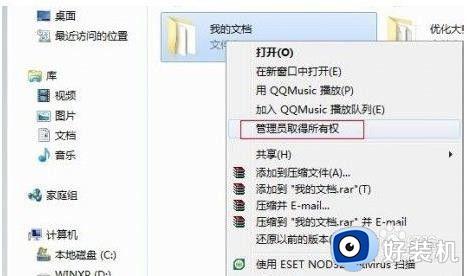
2、对于一些程序文件来说,只需要你击右键,选择“以管理员身份运行”,也是一个非常便捷的获得管理员权限的办法。
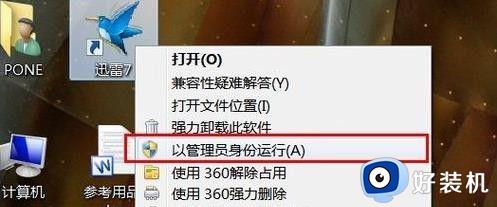
二、开启Administrator账户的方法
1、Windows7系统中,administrator账户并不是默认开启的,那么就需要我们手动开启,这也不是很难的啦!对计算机图标,击右键,选择管理。

2、打开界面后,选择本地用户和组,单击用户,选择administrator账户即可。
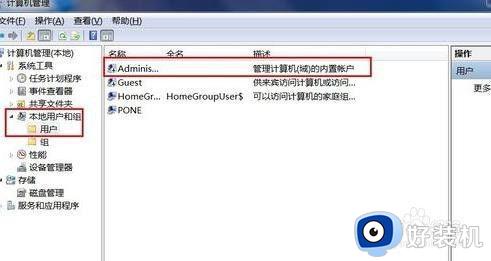
3、打开,administrator账户之后,按照以下的操作来进行就行了。
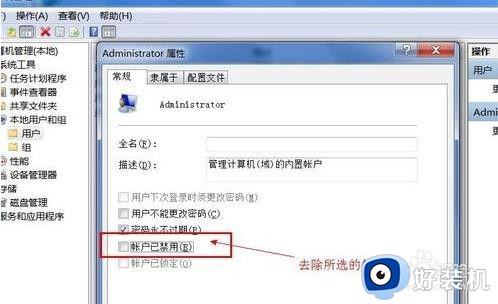
4、这样,在开始登陆的界面,即可以出现administrator账户了,选择此账户即可获得管理员最高权限,不过建议一般来说此账户还是不要开启的好,如果此账户受损,再创建帐户很容易失败。还有,在第一次开启此账户时,是不需要密码的。
三、Win7旗舰版如何激活超级管理员权限
在Win7旗舰版中,管理员账号Administrator是默认关闭的,而在运行一些软件,或对系统文件夹中的内容进行修改时,往往需要取得管理员权限才行。虽然在Win7的“控制面板-用户账户”中可以将账户类型更改为“管理员”,但此管理员非彼管理员,只是徒有虚名而已,在进行受限操作时,与普通用户的区别仅仅是省去了输入密码的步骤。因此,要想获得Win7旗舰版的所有权限,就要激活沉睡的“超级管理员”Administrator账户。
1、获得超级管理员权限最简单的办法是,打开Win7旗舰版的控制面板,在“系统和安全-管理工具”目录下找到并打开“计算机管理”。
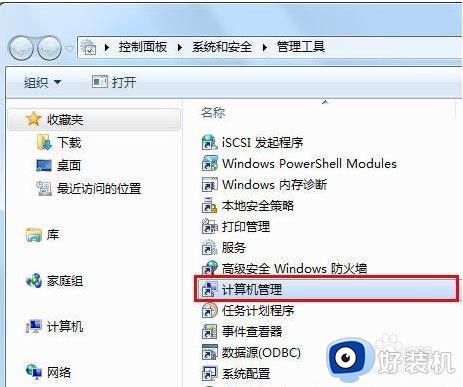
2、在“计算机管理”窗口左侧展开“本地用户和组”目录,点击“用户”文件夹,窗口右侧会列出当前系统中的所有账户。
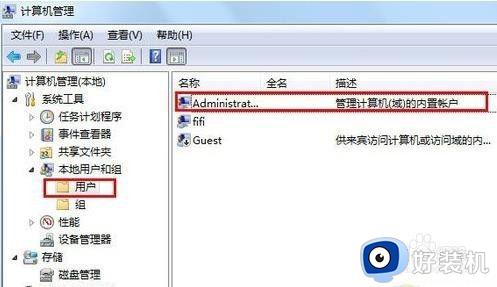
3、在默认情况下,Administrator账户是处于禁用状态的,用鼠标右键点击“Administrator”账户,打开“属性”设置对话框,取消“账户已禁用”前的对勾,点击“确定”保存设置后,就可以将Administrator账户激活了。
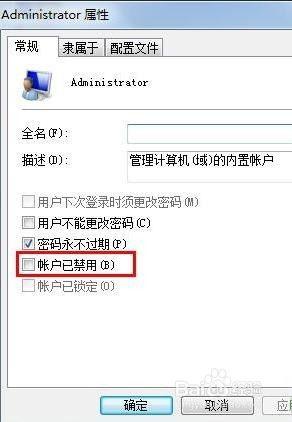
4、Administrator账户激活后,只要注销当前的登录账户,并选择使用Administrator登录Win7旗舰版,就可以获得所有管理员权限了。如果以后只用Administrator登录Win7的话,建议大家再按照以上的方法将其它账户禁用。
以上就是关于win7安装需要管理器权限的解决方法的全部内容,还有不懂得用户就可以根据小编的方法来操作吧,希望能够帮助到大家。
win7安装需要管理器权限的解决方法 win7怎么解决安装需要管理员权限相关教程
- win7请使用管理员权限安装如何解决 win7电脑总是需要管理员权限安装应用怎么办
- win7安装软件需要获取管理员权限的解决方法 win7需要管理员权限才能安装怎么办
- win7如何管理员取得所有权 win7电脑管理员权限怎么全部获得
- win7系统管理员权限怎么关闭 win7取消管理员权限设置方法
- win7如何取得管理员权限 电脑怎么获得管理员权限win7
- win7如何获取管理员所有权限 win7怎么获取管理员权限获取
- win7获取管理员权限如何操作 win7获得管理员权限设置图文教程
- win7怎样获得管理员权限 windows7如何获取管理员权限
- Win7系统怎样获取administrator权限 win7获取管理员权限的步骤
- win7你需要来自administrators的权限怎么办 win7需要提供管理员权限才能删除的解决方法
- win7访问win10共享文件没有权限怎么回事 win7访问不了win10的共享文件夹无权限如何处理
- win7发现不了局域网内打印机怎么办 win7搜索不到局域网打印机如何解决
- win7访问win10打印机出现禁用当前帐号如何处理
- win7发送到桌面不见了怎么回事 win7右键没有发送到桌面快捷方式如何解决
- win7电脑怎么用安全模式恢复出厂设置 win7安全模式下恢复出厂设置的方法
- win7电脑怎么用数据线连接手机网络 win7电脑数据线连接手机上网如何操作
win7教程推荐
- 1 win7每次重启都自动还原怎么办 win7电脑每次开机都自动还原解决方法
- 2 win7重置网络的步骤 win7怎么重置电脑网络
- 3 win7没有1920x1080分辨率怎么添加 win7屏幕分辨率没有1920x1080处理方法
- 4 win7无法验证此设备所需的驱动程序的数字签名处理方法
- 5 win7设置自动开机脚本教程 win7电脑怎么设置每天自动开机脚本
- 6 win7系统设置存储在哪里 win7系统怎么设置存储路径
- 7 win7系统迁移到固态硬盘后无法启动怎么解决
- 8 win7电脑共享打印机后不能打印怎么回事 win7打印机已共享但无法打印如何解决
- 9 win7系统摄像头无法捕捉画面怎么办 win7摄像头停止捕捉画面解决方法
- 10 win7电脑的打印机删除了还是在怎么回事 win7系统删除打印机后刷新又出现如何解决
